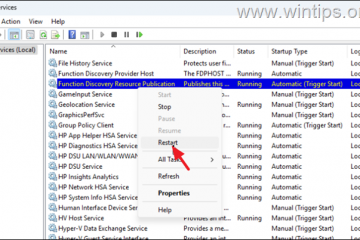Die Datenträgerprüfung ist eine integrierte Funktion von Windows 11, die automatisch beim Systemstart ausgeführt wird, wenn Windows Probleme wie beschädigte Systemdateien, Dateisystemfehler und mehr erkennt. Es versucht, die Fehler vor dem Booten zu beheben, sodass Sie ein stabiles und leistungsfähiges System haben. Obwohl es nützlich ist, kann es ein Problem sein, wenn Windows bei jedem Start das Dienstprogramm zur Festplattenprüfung ausführt. Schließlich ist die Festplattenprüfung ein zeitaufwändiger Prozess. Glücklicherweise können Sie die Festplattenprüfung unter Windows 11 deaktivieren, wenn Sie nicht möchten, dass sie beim Start automatisch ausgeführt wird. Ich werde drei Möglichkeiten zeigen, dies zu tun. Folgen Sie dem, der Ihnen gefällt. Fangen wir an.
1. Führen Sie den Befehl „chkntfs/x C:“ aus, um die Festplattenprüfung zu stoppen.
Die meisten wissen das nicht, aber Windows plant die Ausführung der Festplattenprüfung beim Start im Voraus, während Sie Ihren Computer verwenden. Um die Festplattenprüfung zu deaktivieren, müssen Sie lediglich die geplante Festplattenprüfung abbrechen. Sie können dies mit einem einzigen Befehl tun. So geht’s:
Öffnen Sie zunächst das Terminal oder die Eingabeaufforderung über das Startmenü mit Administratorrechten. Sie können im Startmenü nach beiden suchen, mit der rechten Maustaste auf das Ergebnis klicken und „Als Administrator ausführen“ wählen. In den meisten Fällen empfehle ich die Verwendung von Windows Terminal. Wenn Sie Windows Terminal geöffnet haben, wählen Sie im Dropdown-Menü der Titelleiste die Option „Eingabeaufforderung“ aus. Dadurch wird eine neue Registerkarte „Eingabeaufforderung“ im Terminalfenster geöffnet.
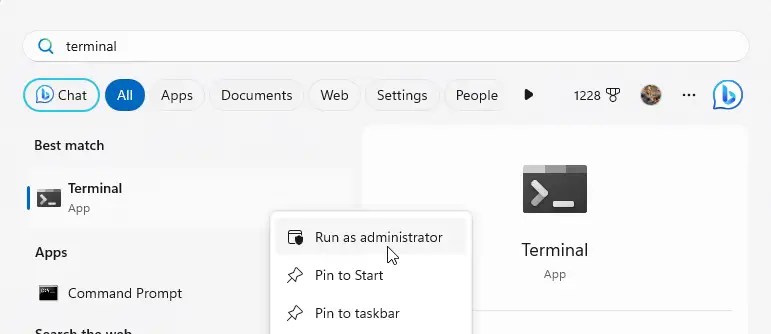
Geben Sie chkntfs/x C:“ ein und drücken Sie die Eingabetaste. Hier ist „C:“ der Laufwerksbuchstabe. Das bedeutet, dass dieser Befehl die Festplattenprüfung auf Ihrem Laufwerk C deaktiviert. Wenn die Festplattenprüfung auf einem anderen Laufwerk, beispielsweise „D:“, erfolgt, ändern Sie den Befehl in chkntfs/x D:.
Wenn Sie die Festplattenprüfung auf mehreren Laufwerken gleichzeitig abbrechen möchten, können Sie chkntfs/x c: d: e: f: ausführen Befehl. Wie Sie sehen, müssen Sie lediglich alle Laufwerksbuchstaben nacheinander mit Leerzeichentrennung eingeben.
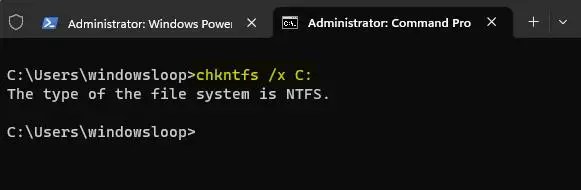
Schließen Sie abschließend den Befehl Eingabeaufforderungs-oder Terminalfenster. Die Festplattenprüfung ist unter Windows 11 deaktiviert und das System führt sie beim nächsten Neustart nicht durch.
2. Überprüfen Sie, ob das Laufwerk/die Partition verschmutzt ist.
Wenn bei jedem Start von Windows 11 weiterhin Festplattenprüfungen angezeigt werden, ist das Laufwerk oder die Partition möglicherweise verschmutzt. d. h. es liegen beschädigte Systemdateien oder Probleme mit dem Dateisystem vor. Wenn ein Laufwerk als verschmutzt gekennzeichnet ist, versucht Windows, das Problem zu beheben, indem es bei jedem Start eine Festplattenprüfung durchführt, bis es nicht mehr verschmutzt ist. Um diese Prüfungen zu stoppen, können Sie manuell eine Prüfung in der Windows-Wiederherstellungsumgebung ausführen. So geht’s.
Sobald Sie sich in Windows 11 befinden, öffnen Sie die App „Einstellungen“ (drücken Sie die Windows-Taste + I), gehen Sie dann zu „Windows Update“ > „Erweiterte Optionen“ > „Wiederherstellung“ und klicken Sie auf „ Jetzt neustarten.”Ihr Computer wird neu gestartet und zeigt erweiterte Startoptionen an.
Klicken Sie im Bildschirm „Erweiterte Optionen“ auf die Option „Fehlerbehebung“ > „Erweiterte Optionen“ > „Eingabeaufforderung“.
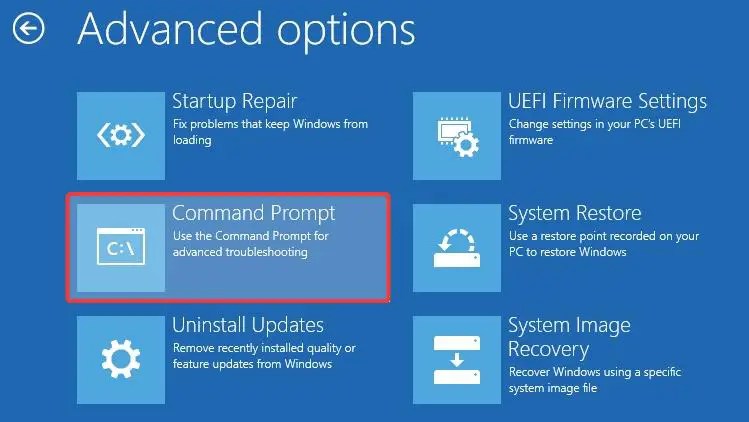
Führen Sie den Befehl chkdsk C:/f/r im Eingabeaufforderungsfenster aus. Dieser Befehl zwingt (/f) das System, eine Überprüfung und Wiederherstellung (/r) durchzuführen Systemdateien und das Dateisystem des Laufwerks C. Wenn Sie es auf einem anderen Laufwerk ausführen möchten, ändern Sie „C:“ im Befehl durch den Laufwerksbuchstaben Ihrer Wahl, zum Beispiel „D:“. Der gesamte Scan-und Wiederherstellungsprozess Abhängig von der Laufwerksgröße und der Anzahl der beschädigten Dateien dauert es einige Zeit. Lehnen Sie sich also zurück und warten Sie, bis der Vorgang abgeschlossen ist.
Im Allgemeinen wird die Ausführung ausgeführt, wenn viele Dateien wiederhergestellt werden müssen oder die Festplatte stark beschädigt ist Der Befehl einmal reicht möglicherweise nicht aus. Daher empfehle ich Ihnen, den obigen Befehl noch ein paar Mal auszuführen, nur um sicherzugehen.
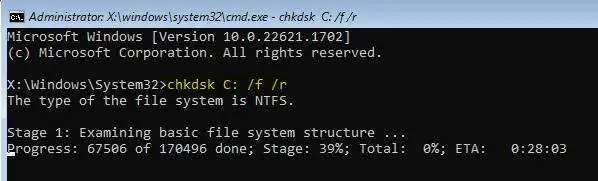
Nachher Führen Sie dazu den Befehl fsutil dirty query c: aus. Als Antwort sollte „Volume – C: is NOT Dirty“ lauten. Um den Befehl auf einem anderen Laufwerk auszuführen, ändern Sie „C:“ im Befehl in den Laufwerksbuchstaben Ihrer Wahl, zum Beispiel „D:“. Wenn der Befehl sagt, dass das Laufwerk verschmutzt ist, dann müssen Sie den ersten Befehl, den ich Ihnen gebe, erneut ausführen.
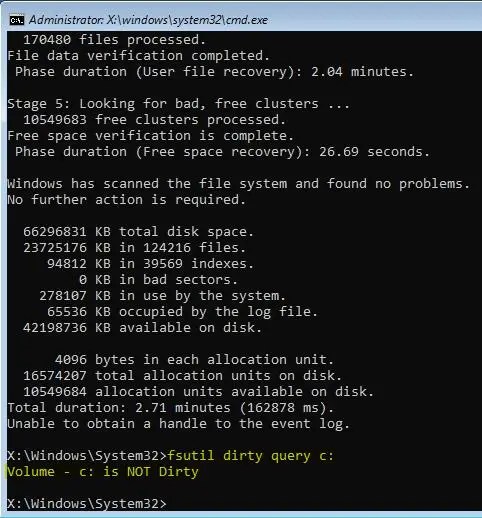
Als nächstes geben Sie chkntfs/ein. x C: im Befehlsfenster und drücken Sie die Eingabetaste, um alle geplanten Festplattenprüfungsvorgänge unter Windows 11 abzubrechen.
Schließen Sie abschließend das Eingabeaufforderungsfenster und klicken Sie zum Neustart auf die Option „Mit Windows 11 fortfahren“. Ihr Computer normal.
3. Verwenden des Registrierungseditors
Alternativ können Sie die Festplattenüberprüfung von Windows 11 auch über den Registrierungseditor stoppen. Dies ist nicht so einfach wie die Eingabeaufforderung oder Die im ersten Abschnitt gezeigten Terminalmethoden werden jedoch auch dann erledigt, wenn Sie keine Befehlszeilentools verwenden möchten oder zögern. Sichern Sie die Registrierung und befolgen Sie die Schritte:
Öffnen Sie zunächst den Windows 11-Registrierungseditor, indem Sie „regedit“ in das Dialogfeld „Ausführen“ eingeben (drücken Sie die Windows-Taste + R) oder im Startmenü danach suchen.
Gehen Sie im Registrierungseditor zum Ordner „HKEY_LOCAL_MACHINE“ > „SYSTEM“ > „CurrentControlSet“ > „Control“ > „Session Manager“.
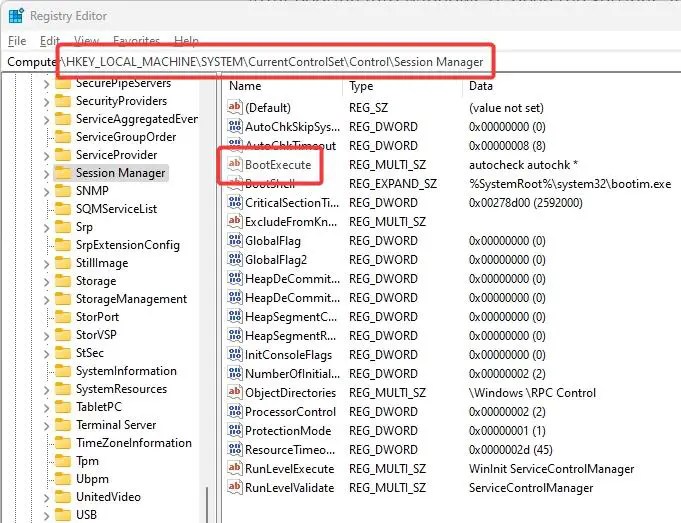
Klicken Sie hier doppelt auf den mehrzeiligen Wert „BootExecute“ im rechten Bereich des Registrierungsfensters. Ersetzen Sie als Nächstes den darin enthaltenen Inhalt durch autocheck autochk * und klicken Sie auf die Schaltfläche „OK“. Schließen Sie abschließend das Registrierungsfenster, indem Sie auf das X-Symbol in der Titelleiste klicken.
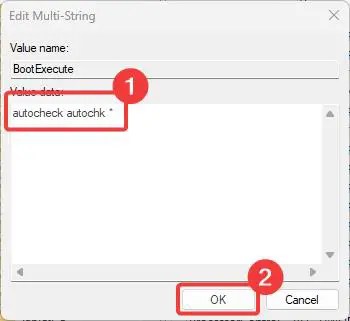
Fazit
Wie Sie sehen, kann die ständige Festplattenüberprüfung in Windows 11 zwar ein Problem darstellen, lässt sich aber ziemlich einfach deaktivieren. Sie können entweder der Eingabeaufforderung oder den Registrierungsmethoden folgen. Welche Methode Sie auch wählen, die Festplattenprüfung ist deaktiviert.
Denken Sie daran, dass Windows Folgendes ausführt, wenn es beschädigte Systemdateien oder Festplattensektoren findet: Überprüfen Sie die Festplatte erneut. In diesem Fall empfehle ich Ihnen, die zweite Methode zu befolgen und sicherzustellen, dass das Ziellaufwerk nicht verschmutzt ist. Wenn das Laufwerk auch nach mehreren Überprüfungen verschmutzt ist, liegt möglicherweise ein physisches Problem mit der Festplatte (HDD oder SSD) vor ). Ich empfehle Ihnen, Software wie Speccy oder CrystalDiskInfo zu verwenden, um den Zustand der Festplatte zu überprüfen. Wenn es ein Problem mit der Festplatte oder SSD gibt, müssen Sie diese so schnell wie möglich durch eine neue ersetzen, um Datenverlust zu vermeiden.
Ich hoffe, dieses Tutorial hat Ihnen beim Umgang mit und dem Stoppen der Windows 11-Festplatte geholfen Prüfungen.
Wenn Sie nicht weiterkommen oder Hilfe benötigen, senden Sie unten eine E-Mail oder einen Kommentar. Ich werde versuchen, so viel wie möglich zu helfen.
Verwandte Tutorials: